Met een Office 365 Personal-abonnement kun je Office 365 op één pc of Mac installeren, terwijl je met een Office 365 Home-abonnement Office op maximaal 5 pc's of Macs kunt installeren.
Als je Office 365 op een van je pc's hebt gebruikt, maar nu Office 365 naar een andere pc wilt verplaatsen, moet je je Office 365-licentie overzetten naar een andere pc.
Om uw Office 365-licentie over te zetten naar een andere pc, moet u eerst de Office 365-installatie op uw huidige pc deactiveren en vervolgens Office 365 downloaden, installeren en activeren op de nieuwe pc waarop u uw Office 365 wilt gebruiken.
Office 365 overzetten naar een andere Windows-pc of -computer
In deze handleiding zullen we zien hoe u uw Office 365-abonnement legaal van de ene pc naar de andere pc kunt verplaatsen.
Stap 1: Open op uw nieuwe pc waarnaar u de Office 365-licentie wilt overdragen de officiële Office-pagina, meld u aan bij uw account met het e-mailadres dat u hebt gebruikt bij het kopen van uw Office 365-abonnement.
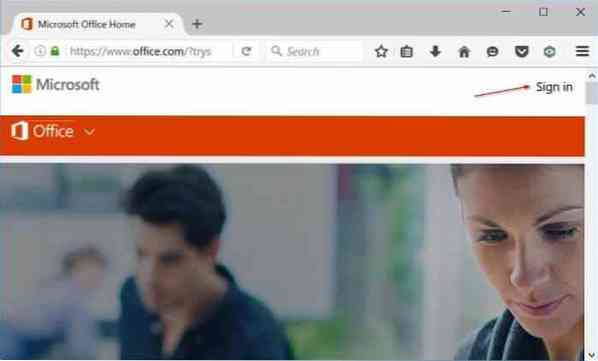
Stap 2: Klik op de startpagina op de gebruikersfoto van uw account in de rechterbovenhoek en klik vervolgens op Mijn rekening.
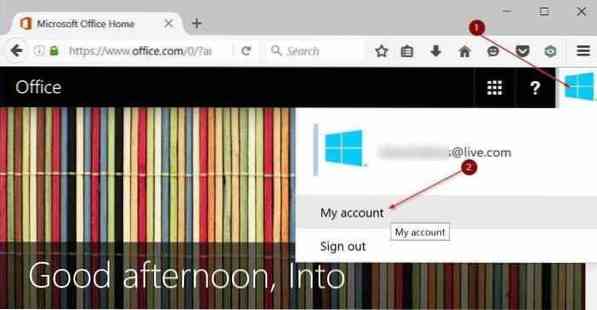
Stap 3: Klik onder het gedeelte Installeren op de Installeren knop.
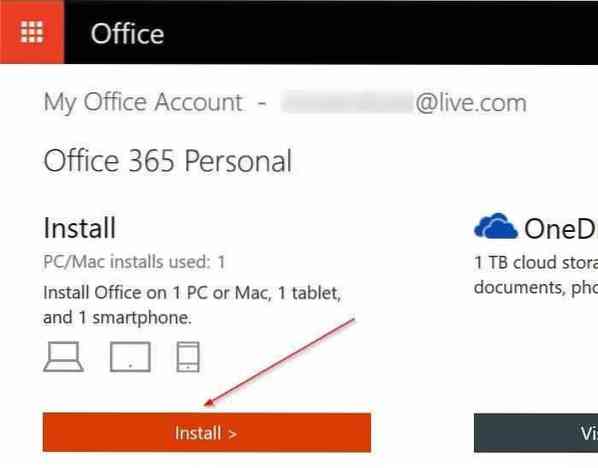
Stap 4: Onder Informatie installeren sectie kunt u al uw pc's en andere apparaten zien waarop Office 365 momenteel is geïnstalleerd en geactiveerd. Om Office 365 op een van uw pc's te deactiveren, klikt u op de Deactiveren installeren link naast de naam van je pc.
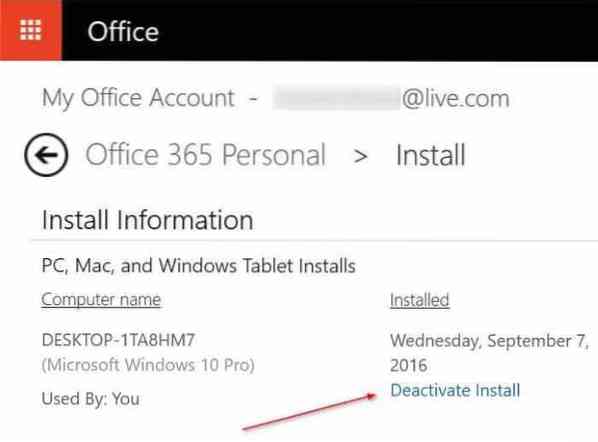
Stap 5: Klik Deactiveren knop wanneer u het volgende bevestigingsvenster ziet om Office 365 op uw huidige pc te deactiveren. U kunt nu Office 365 van uw huidige pc verwijderen.
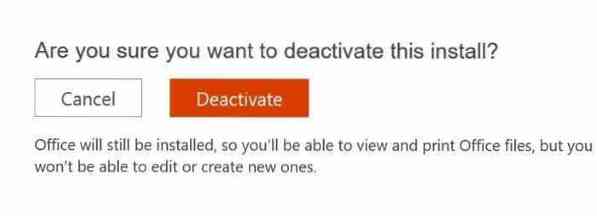
Stap 6: Klik nu op de Installeren knop op dezelfde pagina om de installatie van Office 365 te downloaden. Nadat het is gedownload, voert u het installatiebestand uit om te beginnen met het downloaden van bestanden die nodig zijn voor de installatie. De installatie installeert automatisch Office 365 op uw pc. En als u de volledige installatie wilt downloaden, raadpleeg dan onze handleiding voor het downloaden van Office 365 offline volledige installatiehandleiding.
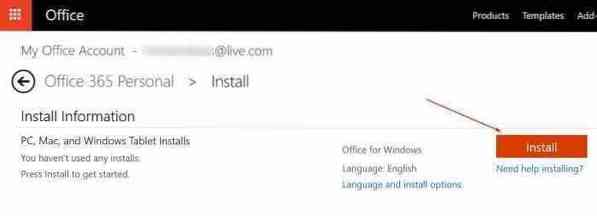
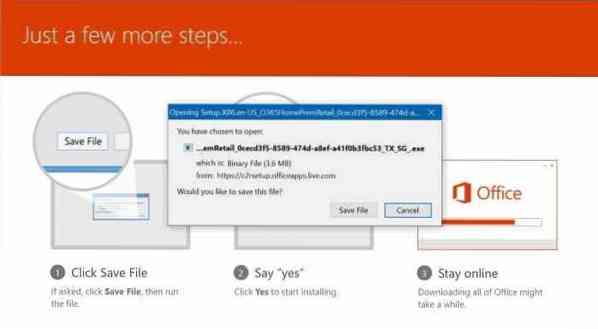
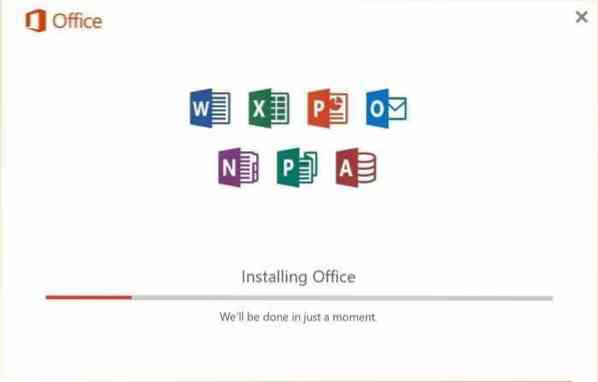
Stap 7: Eindelijk, zodra Office 365 is geïnstalleerd, start u Word of een andere Office-toepassing. Wanneer u wordt gevraagd uw e-mailadres in te voeren om uw exemplaar van Office 365 te activeren, voert u het e-mailadres in waarmee u een Office 365-abonnement hebt gekocht. Dat is het!
 Phenquestions
Phenquestions


